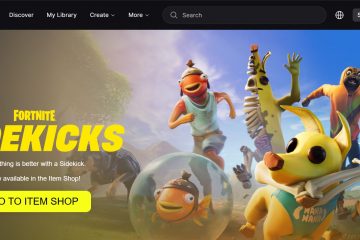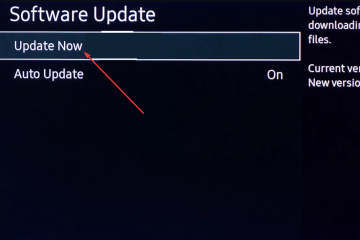Tidak tahu versi.NET framework mana yang terinstal di komputer Anda? Artikel ini menunjukkan cara menemukan versi.NET di Windows.
Microsoft.NET Framework adalah pustaka perangkat lunak yang memungkinkan pengembang membuat dan menyebarkan aplikasi Windows. Sistem Anda harus memiliki.NET framework yang diinstal untuk menjalankan aplikasi yang dibuat dengannya. Jika tidak, aplikasi yang bergantung pada kerangka kerja mungkin gagal berfungsi.
Kabar baiknya adalah pengguna Windows tidak perlu repot menginstal dan memelihara kerangka kerja.NET. Ini karena sebagian besar pengembang menyertakan dependensi.NET dalam penginstal aplikasi mereka.
Namun, mungkin ada situasi ketika versi tertentu dari kerangka kerja.NET diperlukan untuk aplikasi. Jika versi tersebut tidak diinstal dan pengembang tidak memasukkannya ke dalam aplikasi, itu mungkin tidak berfungsi dengan baik.
Dalam keadaan seperti itu, mengetahui versi.NET saat ini dapat membantu Anda mengunduh kerangka kerja dot net yang diperlukan.
Biarkan saya memandu Anda melalui langkah-langkah untuk menemukan versi.NET framework pada Windows 10 dan 11.
Daftar isi:
Langkah-langkah di bawah ini bekerja sama di Windows 10 dan 11.
Temukan Versi.NET Framework menggunakan Command Prompt
Kami dapat menentukan versi.NET yang diinstal pada PC Windows Anda dengan perintah sederhana. Yang harus Anda lakukan adalah menjalankan perintah di jendela Command Prompt yang akan menampilkan nomor versi.NET saat ini. Berikut adalah langkah-langkah yang harus Anda ikuti.
Buka kotak dialog Jalankan. Ketik “CMD.”Klik “Oke“untuk melanjutkan.Jalankan perintah di bawah ini.
kueri reg”HKLM\SOFTWARE\Microsoft\Net Framework Setup\NDP”/sAnda akan melihat nomor versi.net di samping “ Versi.”Jika Anda memiliki beberapa versi, Anda akan melihat beberapa entri.Saya telah menginstal .NET framework v4.8.Tutup jendela Command Prompt.
Langkah-langkah dengan lebih detail:
Buka jendela Command Prompt. Anda dapat menggunakan perintah run “CMD”atau mencari di menu Start dan luncurkan.
Jalankan perintah berikut setelah membuka jendela PowerShell.
query reg”HKLM\SOFTWARE\Microsoft\Net Framework Setup\NDP”/s
Perintah tersebut menampilkan daftar semua versi kerangka kerja.NET yang saat ini diinstal. Versi.NET ditampilkan di sebelah judul”Versi”. Jika Anda memiliki beberapa versi, akan ada beberapa entri.
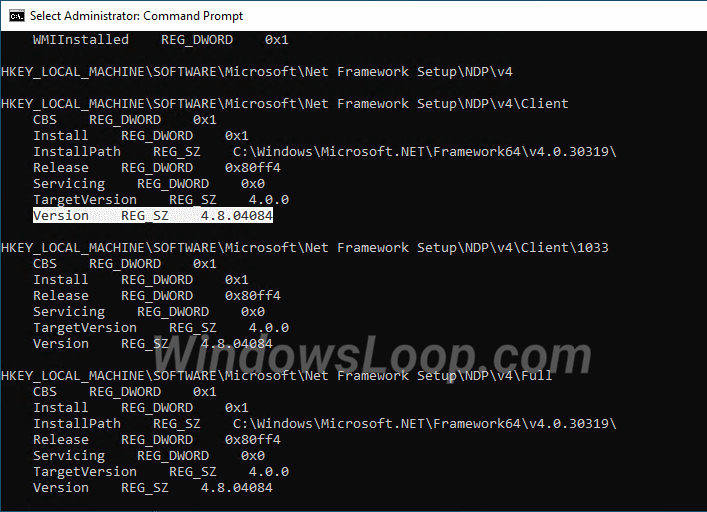
Temukan Versi.NET menggunakan PowerShell
Selain dari Command Prompt, Anda juga dapat menggunakan PowerShell untuk mendapatkan detail versi.NET framework. Berikut’adalah langkah-langkah yang harus Anda ikuti untuk menggunakan perintah PowerShell untuk menemukan versi.NET framework.
Buka menu Start. Cari dan buka “Windows PowerShell.”Jalankan perintah di bawah di jendela PowerShell.
Get-ChildItem’HKLM:\SOFTWARE\Microsoft\NET Framework Setup\NDP’-Recurse | Get-ItemProperty-Nama versi-EA 0 | Dimana { $_.PSChildName-Match’^(?!S)\p{L}’} | Pilih PSChildName, versiAnda akan melihat nomor versi di sebelah kolom “Klien“dan “Penuh“. Dengan itu, Anda sekarang tahu versi.NET yang diinstal.Tutup PowerShell.
Langkah-langkah dengan detail selengkapnya:
Luncurkan jendela terminal PowerShell. Anda dapat menemukannya di menu Mulai. Jika menjalankan Windows 11, klik kanan tombol Start dan pilih”Terminal”. Pastikan tab”PowerShell”dibuka di jendela Terminal.
Setelah Anda membukanya, jalankan perintah di bawah ini.
Get-ChildItem’HKLM:\SOFTWARE\Microsoft\NET Framework Setup\NDP’-Recurse | Get-ItemProperty-Nama versi-EA 0 | Dimana { $_.PSChildName-Match’^(?!S)\p{L}’} | Pilih PSChildName, version
Ini akan menampilkan versi.NET framework yang diinstal. Itu tepat di sebelah header “Klien”dan “Penuh”.
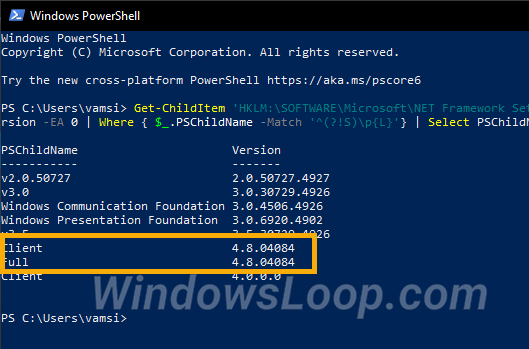
Tutup jendela PowerShell/Terminal setelah Anda mendapatkan informasinya.
Unduh.NET Framework Offline Installer
Jika Anda tidak memiliki versi.NET framework tertentu, Anda bisa mendapatkannya dari situs web Microsoft atau menggunakan alat Fitur Windows (Mulai > Mengaktifkan atau Menonaktifkan Fitur Windows).
Meskipun demikian, mungkin masih sulit bagi pemula. Untuk mempermudah, saya telah menyusun daftar URL unduhan langsung resmi untuk semua pemasang kerangka kerja NET. Navigasikan ke halaman dan unduh penginstal offline.NET framework dari versi yang diperlukan.
—
Itu dia. Sangat mudah untuk menemukan versi.NET di Windows.
Saya harap panduan cara Windows yang sederhana dan mudah ini membantu Anda.
Jika Anda buntu atau butuh bantuan, kirim email, dan saya akan mencoba membantu sebanyak mungkin.